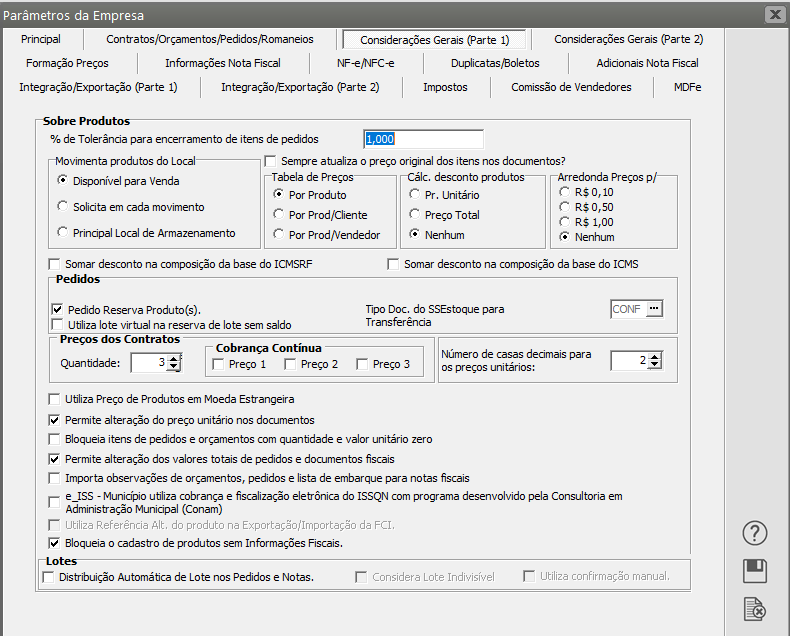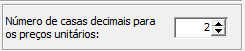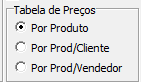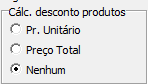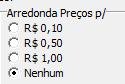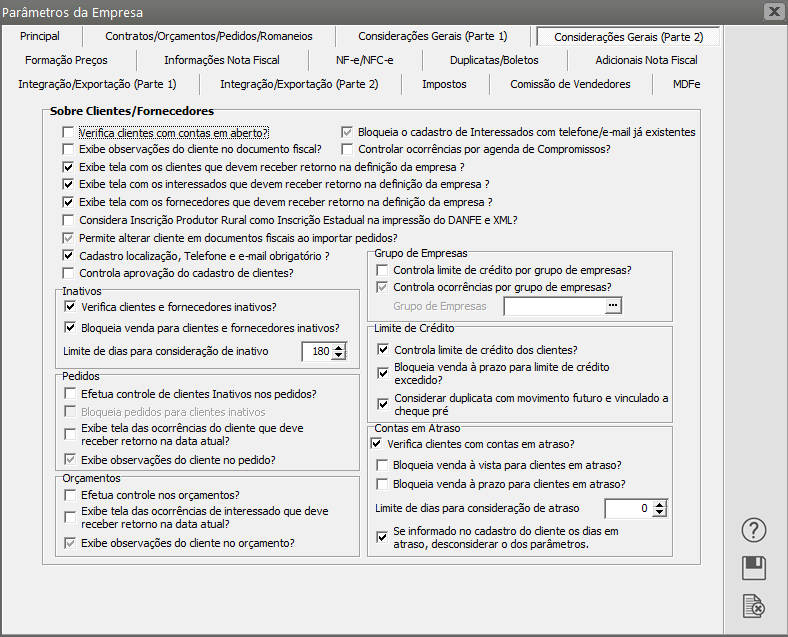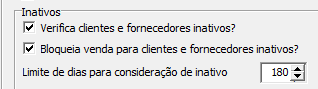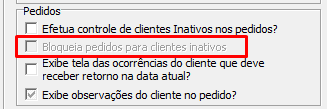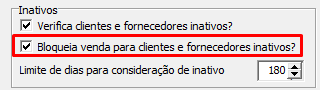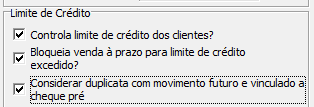Parametrizando a Empresa - Considerações Gerais
Considerações Gerais (Parte 1):
Localização dos produtos: Caso você utilize o sistema Sistema Controle de Estoque, e nele parametrizado que utiliza mais de uma localização para cada produto, você poderá utilizar esta opção para definir se a localização do produto será solicitada em cada movimento, ou se a saída dos produtos será sempre feita automaticamente do Local Disponível para Venda.
% de Tolerância para encerramento de itens de pedidos: Se informado, essa opção permite o encerramento do pedido mesmo havendo uma diferença entre a quantidade solicitada e a recebida dos produtos dentro desse percentual.
Lista de Embarque: Para utilizar Lista de Embarque o Sistema de Vendas deve estar integrando com vínculo com o Sistema Controle de Estoque.
Controlar saldo dos produtos por localização.
A saída dos produtos deve ser sempre feita automaticamente do Local Disponível para Venda
Deve ser informado um tipo de documento de transferência com operação "Demais Documentos Internos" (Veja como cadastrar um tipo de documento em Definindo Tipos de Documentos).
A Lista de Embarque é um documento que representa a liberação para faturamento de um pedido.
Ao emitir uma Lista de Embarque, a partir de um ou mais pedidos, você poderá selecionar os lotes que foram separados para envio (caso utilize lotes), e a quantidade dos produtos será transferida para a localização Reserva de Venda, para que não apareça como disponível em pedidos futuros. Essa quantidade ainda está na empresa - só será efetuada a baixa do saldo no momento do embarque, ou seja, da emissão do documento fiscal relacionado a esta Lista.
Gera Lista de Embarque na Gravação do Pedido: Caso essa opção esteja assinalada, ao gravar um pedido automaticamente será exibida a tela de cadastro de lista de embarque, devidamente preenchida de acordo com os dados do pedido.
Utiliza preços em moeda estrangeira: Esta opção permite que você cadastre seus produtos utilizando uma moeda estrangeira. Na inicialização do sistema, deverá ser informada a taxa de conversão do dia. Assim, na emissão de documentos, os preços serão convertidos para a moeda local.
Permite a alteração do preço unitário nos documentos: Se esta opção for assinalada, qualquer pessoa ao registrar um orçamento, pedido ou nota fiscal, poderá alterar o preço unitário dos produtos. Do contrário o sistema irá bloquear a alteração manual do preço, onde apenas concedendo descontos será possível alterar o valor total do documento. Isso permite uma fácil conferência através dos relatórios.
Preços dos Contratos: Se você assinalou que utilizará contratos o sistema permite que você utilize até 3 preços diferentes. Da quantidade de preços que você indicar, informe quais deles serão de cobrança contínua, ou seja, serão cobrados mensalmente sem prazo determinado de final de cobrança. Veja mais informações em Cadastrando itens de Contratos.
Número de casas decimais para os preços unitários: Defina quantas casas decimais serão exibidas e armazenadas nos preços unitários dos itens dos documentos.
Tabelas de Preços: O sistema permite que se trabalhe com:
- uma tabela de preços única por produto,
- uma tabela de preços por produto/cliente
- uma tabela de preços por produto/vendedor
Caso utilize tabela de preços por cliente e por produto, no momento da inclusão de um item no documento o sistema irá considerar inicialmente o preço do produto por cliente, caso não tenha preço o sistema utilizará o preço da tabela de produtos. Caso utilize tabela de preços por vendedor e por produto, no momento da inclusão de um item no documento o sistema irá considerar inicialmente o preço do produto por vendedor, caso não tenha preço o sistema utilizará o preço da tabela de produtos.
Cálculo do desconto nos produtos: Você definirá se o desconto tem efeito sobre o preço unitário, preço total ou nenhum deles, quando o desconto é aplicado em um item da Nota Fiscal, Pedido ou Orçamento
Exemplo:
Num documento com um produto com quantidade 2 e valor unitário de R$ 100,00, teremos:
|
Arredonda preços para 0,10/0,50/1,00/Nenhum: Permite definir o arredondamento que será utilizado na definição de preços de produtos.
Sempre atualiza o preço unitário original dos itens nos documentos: Indica que, ao alterar o preço unitário de um item, esse novo valor seja utilizado a partir deste momento para o cálculo do desconto do item e não mais o preço de cadastro. Caso esta opção não esteja assinalada, o sistema perguntará, antes de utilizar o novo valor para o cálculo deste desconto.
Considerações Gerais (Parte 2)
Sobre Clientes: Estas opções só estarão disponíveis caso você utilize o Sistema Financeiro, com exceção do item clientes inativos. Por padrão, elas serão verificadas apenas na emissão de notas fiscais a prazo, mas poderão ser verificadas nos pedidos através da opção Efetua Controle nos Pedidos.
Verifica clientes com contas em aberto: Se estiver assinalada, a cada venda será apresentada uma tela com as contas em aberto do cliente em questão.
Exibe observações do cliente no documento fiscal: Se estiver assinalada, ao inserir o número do cliente na nota fiscal será trazida uma tela com as observações do cadastro do cliente.
Exibe tela com Clientes/Interessados/Fornecedores que devem receber retorno na definição da Empresa - Se estiverem assinalados, ao cadastrar uma ocorrência com situação defina como Retorno, o sistema irá habilitar uma tela na definição da empresa, com os retornos cadastrados para o dia do computador (funcionará como uma agenda)
Considera Inscrição Produtor Rural como Inscrição Estadual na Impressão do DANFE e XML - Caso o cliente da nota fiscal eletrônica esteja assinalado que é um produtor rural, o Sistema irá imprimir o número da Inscrição do Produtor rural no lugar onde seria impressa a Inscrição Estadual.
Permite alterar cliente em documentos fiscais ao importar pedidos - Ao assinalar essa opção você conseguirá cadastrar um pedido para determinado cliente e ao importá-lo para a nota fiscal o Sistema permitirá que você altere o Cliente.
Cadastro localização, telefone e email obrigatório - Quando essa opção for definida o Sistema irá obrigar o preenchimentos dos campos localização, telefone e email no cadastro do cliente
Controla aprovação do cadastro de clientes - Ao ser assinalado o Sistema só permitirá que você cadastre um documento para o cliente se o mesmo estiver aprovado.
Bloqueia o cadastro de Interessados com telefone email já existentes - O sistema, no momento do cadastro do interessado irá analisar se o telefone e email já foi cadastrado anteriormente e em caso afirmativo não permitirá que o interessado seja cadastrado
Controlar ocorrências por agenda de Compromisso - Ao ser selecionada essa opção o Sistema irá controlar as ocorrências cadastradas para os clientes de acordo com a agenda de compromissos
Inativos:
Verifica clientes inativos: De acordo com as informações registradas no cadastro de clientes – data da última venda - e o Limite de dias para consideração de inativo, o sistema informará se o cliente estiver inativo. Caso efetue essa verificação nos pedidos, você poderá:
- assinalar a opção Bloqueia pedidos para clientes inativos para impedir a emissão de pedidos para esses clientes.
- Poderá bloquear também a emissão de documentos fiscais marcando a opção Bloqueia venda para clientes inativos.
Limite de Crédito:
Controla limite de crédito dos clientes: Se estiver assinalada, a cada venda o sistema avisará qual é o saldo do crédito do cliente em questão. O limite de crédito é definido no cadastro de cada cliente.
Bloqueia venda à prazo para limite de crédito excedido: Se estiver assinalada, a cada nota fiscal ou pedido, o sistema verificará todas as contas em aberto e comparará com o valor do limite de crédito cadastrado para o cliente. Caso as contas tenham um valor maior que o limite, a venda será bloqueada. Para maiores detalhe veja Utilizando bloqueio para Limite de Crédito.
Considerar duplicata com movimento futuro e vinculado a cheque pré datado- Se assinalada essa opção e a duplicata com vencimento futuro já tiver sido baixada com um cheque pré datado o sistema não irá considerá-la ao verificar o Saldo do Crédito do cliente.
Contas em Atraso:
Verifica clientes com contas em atraso: Se estiver assinalada, a cada venda o sistema apresentará uma tela com as contas em atraso do cliente em questão. Você poderá informar quantidade de dias para que uma conta seja considerada em atraso. Se desejar, poderá assinalar a opção:
- Bloqueia venda à vista para clientes em atraso para que o sistema não permita que uma condição de pagamento representando uma venda a vista seja utilizada para esse cliente
- Bloqueia venda a prazo para clientes em atraso para que o sistema não permita que uma condição de pagamento representando uma venda a prazo seja utilizada para este cliente.
Limite de dias para consideração de atraso: O sistema levará em conta este número de dias para considerar uma conta em atraso.
Se informado no cadastro do cliente os dias em atraso, desconsiderar o dos parâmetros : neste caso o sistema irá verificar se existe o limite de dias informado no cadastro do cliente e acatará este valor invés do informado no campo anterior.